Instalación/actualización de la herramienta de creación de medios de Windows 11 (2023)
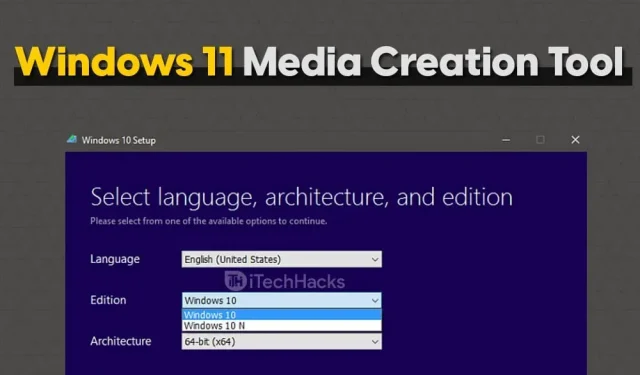
Los usuarios pueden actualizar a Windows 11 usando la herramienta de creación de medios de Windows 11 en su instalación actual de Windows. Además, tienen la opción de crear una unidad de arranque que les permita configurar Windows 11 en cualquier otro dispositivo que puedan estar usando. Uno de los métodos más comunes para instalar una nueva versión de Windows o actualizar Windows es usar la herramienta de creación de medios de Windows.
La herramienta de creación de medios de Windows 11 se puede usar para actualizar su computadora a Windows 11. Si utiliza las instrucciones y la herramienta correctas, actualizar a Windows 11 no será difícil para usted. Está en el lugar correcto si no sabe cómo utilizar la herramienta. Veremos cómo usar la herramienta de creación de medios de Windows 11 en este artículo.
¿Qué necesitarás?
Hablemos de algunas cosas que necesitará antes de continuar con la guía para utilizar la herramienta de creación de Windows 11 Media. Para continuar con el procedimiento de actualización de Windows utilizando la herramienta de creación de medios, debe tener algunos elementos.

- Asegúrese de que su PC pueda ejecutar Windows.
- Antes de continuar con el proceso, haz una copia de seguridad de tus datos. Si tiene una copia de seguridad de los datos, puede restaurarla rápidamente en caso de pérdida de datos.
- Asegúrate de que tu conexión a Internet sea confiable. Para descargar Windows, actualizar su copia de Windows o crear un dispositivo USB que inicie Windows, necesitará una conexión rápida a Internet.
- Verifique que su unidad USB tenga al menos 8 GB de espacio. Si desea utilizar la herramienta de creación de medios para crear una unidad USB de arranque en lugar de actualizar su versión de Windows, necesitará esto.
Cómo utilizar la herramienta de creación de medios en Windows 11
Una vez que tenga todo lo que necesita, puede usar la Herramienta de creación de medios para actualizar su copia de Windows. En esta sección del tutorial se tratará cómo actualizar a Windows 11 usando la herramienta de creación de medios de Windows 11.
- Para acceder al sitio web oficial de Microsoft, primero haga clic en el enlace . Seleccione «Windows 11».
- Ejecute la herramienta de creación de medios para Windows 11 en su computadora después de descargarla. Se deben aceptar los términos de la licencia, como se indicará. Cuando haga eso, aparecerá una pantalla que dice «Preparando algunas cosas».
- Luego, en la pantalla, verá dos opciones: «Actualizar esta PC ahora» y «Crear medios de instalación (unidad flash USB, DVD o archivo ISO) para otra PC».
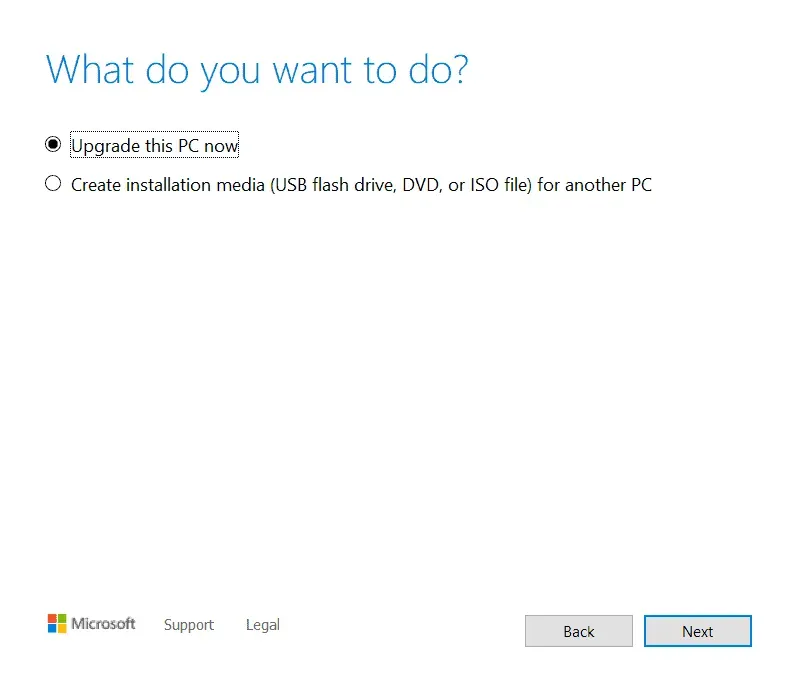
- Si desea actualizar la PC en la que está ejecutando la Herramienta de creación de medios, seleccione esta opción.
- Si desea generar una unidad USB de arranque para otra PC, elija la opción «Crear medios de instalación para otra PC».
Descargue la herramienta de creación de medios de Windows 11
| Desarrollador | microsoft |
| Versión | MediaCreationTool Windows 11 |
| Tamaño | 9,4 MB |
| Precio | Gratis |
| Arquitectura | 64 bits |
| Enlace de descarga | Descarga aquí |
Opción para actualizar esta PC: activar Windows 11
Si elige «actualizar esta PC ahora», realice las siguientes acciones:
- Windows 11 comenzará a descargarse mediante la creación de Windows Media.
- Puede instalar Windows en su computadora una vez que se haya descargado correctamente.
- Después de finalizar la instalación, su PC le pedirá que finalice la configuración. Puede utilizar Windows 11 en su sistema una vez que se complete la instalación.
Opción: crear medios de instalación para otra computadora
Si elige «Crear medios de instalación para otra PC», realice las siguientes acciones:
- Se le pedirá que elija el idioma, la edición y la arquitectura de la versión de Windows que desea instalar después de elegir la opción.
- Si desea que la herramienta de creación de medios elija la configuración para la computadora automáticamente, elija «Usar los valores sugeridos para esta PC». Una vez terminado, seleccione siguiente.
- A continuación, verá dos opciones en la ventana: ‘Unidad flash USB’ y ‘Archivo ISO’.
- Unidad flash USB: si selecciona esta opción, la herramienta de creación de medios de Windows creará una unidad USB de arranque para usted.
- Archivo ISO: si selecciona esta opción, la herramienta de creación de medios descargará el archivo ISO. Podrá grabar el archivo ISO más tarde para crear una unidad USB de arranque o un DVD.
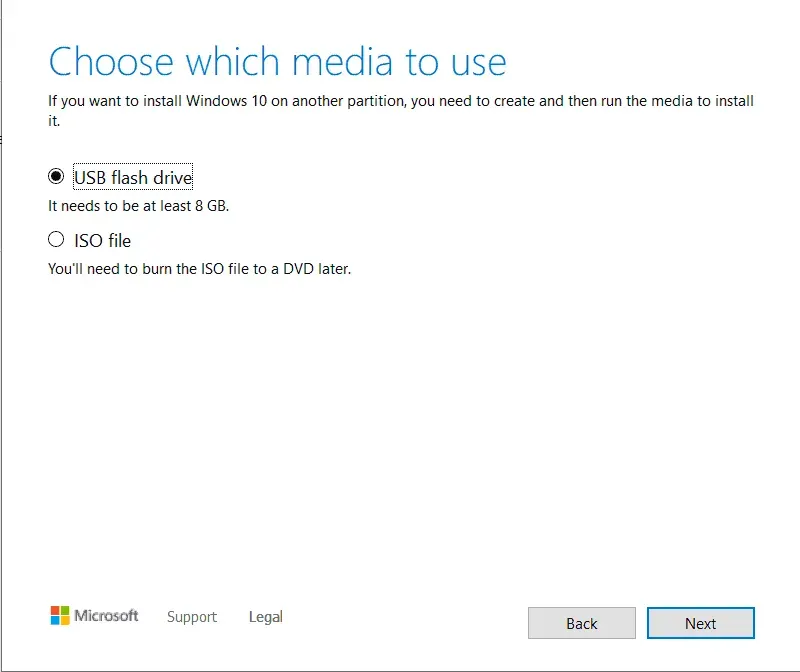
- Se le pedirá que elija el idioma, la edición y la arquitectura de la versión de Windows que desea instalar después de elegir la opción.
- Si desea que la herramienta de creación de medios elija la configuración para la computadora automáticamente, elija «Usar los valores sugeridos para esta PC». Una vez terminado, seleccione siguiente.
Por último, la herramienta de creación de medios de Windows 10/11 no funciona.
Así es como actualiza su computadora a Windows 11 usando la herramienta de creación de medios de Windows 11. Para usar la herramienta de creación de medios de Windows 11, siga cuidadosamente las instrucciones proporcionadas en este artículo.



Deja una respuesta